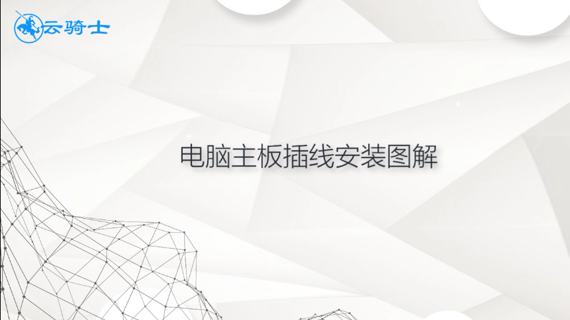众所周知,电脑有两大系统,软件系统和硬件系统,它们相辅相成,给我们带来了极致的用户体验。那么电脑怎么用u盘重新安装系统呢?接下来小编就给大家介绍一下电脑U盘重装win10系统的方法,有需要的小伙伴们一起来看看吧。
电脑用u盘重新安装系统步骤阅读
1、打开浏览器搜索云骑士官网,找到云骑士官网并点击打开。
2、首先在官网下载云骑士一键重装系统软件,下载好以后打开云骑士装机大师。
3、将U盘插在电脑的USB接口,开机并不断按下启动U盘快捷键。
4、在进入系统启动菜单中选择有USB字样的选项并回车。
5、重启电脑,选择YunQiShi PE进入系统。
6、等待进入系统后无需操作,云骑士会自动打开进行安装系统。
7、安装过程中弹出引导修复工具,进行写入引导文件,点击确定。
8、提示检测到PE文件,点击确定进行PE引导菜单回写。
9、安装完成后,拔掉所有外接设备,然后点击立即重启。
10、重启过程中,选择Windows 10系统进入,等待安装。
11、弹出自动还原驱动文件,点击是,还原本地存在的驱动备份文件。
12、弹出宽带连接提示窗口,点击立即创建,创建宽带连接。
13、等待优化完成,重启进入系统,即完成重装。
电脑用u盘重新安装系统操作步骤
01 打开浏览器搜索云骑士官网,找到云骑士官网并点击打开。

02 首先在官网下载云骑士一键重装系统软件,下载好以后打开云骑士装机大师。

03 将U盘插在电脑的USB接口,开机并不断按下启动U盘快捷键,U盘快捷键可以通过云骑士装机大师确认。

04 在进入系统启动菜单中选择有USB字样的选项并回车。

05 重启电脑,选择YunQiShi PE进入系统。

06 等待进入系统后,无需操作,云骑士会自动打开进行安装系统,大家耐心等待即可。

07 安装过程中弹出引导修复工具,进行写入引导文件,点击确定。

08 提示检测到PE文件,点击确定进行PE引导菜单回写。

09 安装完成后,拔掉所有外接设备,如U盘、移动硬盘、光盘等,然后点击立即重启。

10 重启过程中,选择Windows 10系统进入,等待安装。

11 弹出自动还原驱动文件,点击是,还原本地存在的驱动备份文件。

12 弹出选择操作系统界面,选择windows 10,回车进入系统,之后无需操作,耐心等待系统准备就绪,升级优化。

13 升级优化过程中,弹出宽带连接提示窗口,可以点击立即创建,创建宽带连接。同时有软件管家工具,可以自行选择常用的软件,一键安装即可。

14 等待优化完成,重启进入系统,即完成重装。

大白菜u盘启动盘制作工具5.1制作出来的u盘启动盘可兼容目前市面上所见到的许多电脑,同时也可以保持u盘原来的功能进行使用,能真正做到“一盘两用”的效果。
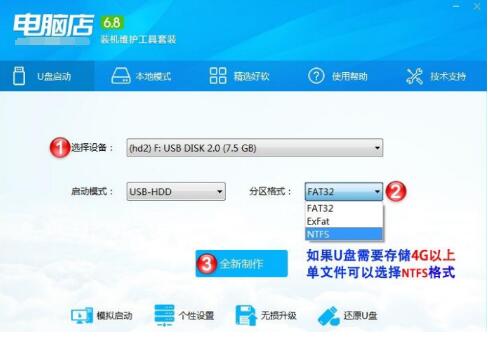
电脑店u盘启动盘制作工具1.5是一款系统装机必备的u盘启动盘制作软件,可针对U盘做写入保护,防止病毒入侵,用户自己在家也能重装系统。能够兼容多种电脑常见机型。
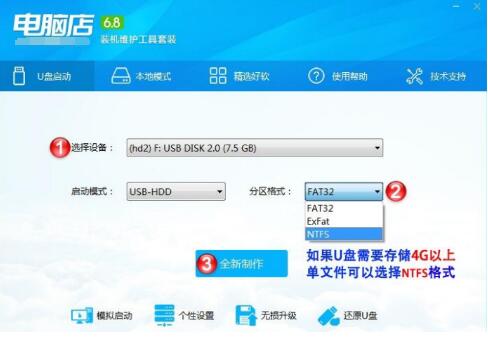
相关内容
- 云骑士U盘装机大师软件 V11.7.4.8168 豪华版
- 云骑士U盘装系统装机大师 v11.7.2.5530 尊享版
- 云骑士U盘一键重装系统软件 V11.7.1.9828 官方最新版
- 云骑士重装系统装机大师 v11.7.1.1880 专业U盘版
- 云骑士U盘装系统装机大师 V11.7.1.3178 极速版
常见问答
电脑系统还原打不开如何解决?
1、打开开始菜单→控制面板。
2、控制面板→系统和安全。
3、系统→管理工具。
4、管理工具→服务。
5、依次找到Windows Backup服务并右键TA→点击启动。
6、重启电脑,然后点击开始→控制面板→系统和安全→系统→系统保护。
7、如果还不行,可以在开始→运行(Win8、10操作系统可以使用Win+R调出运行)→输入gpedit.msc回车打开组策略编辑器。
8、打开组策略→计算机配置→管理模板→系统→系统还原,找到并双击打开关闭系统还原。
9、点选未配置或者已禁用→确定。
10、重启之后,系统还原按钮(功能)应该就可以使用了。